Kuinka käsitellä virhekoodia -10823 Macissa (09.02.25)
Verkkosivun tallentaminen Maciin on paljon helpompaa verrattuna muihin käyttöjärjestelmiin. Sinun tarvitsee vain vetää tiedoston URL-osoite työpöydälle tai Finderin kansioon, jolloin saat Webloc-tiedoston, jonka voit avata verkkoselaimella. Voit käyttää mitä tahansa verkkoselainta, kuten Google Chromea, Firefoxia, Operaa ja Safaria, ja vetää tiedoston sitten Webloc-tiedoston luomiseen.
Webloc-tiedostot liitetään yleensä Safariin, koska se on oletusarvo. selain Macille. Voit avata tiedoston kaksoisnapsauttamalla pikakuvaketta, jolloin URL-osoite avautuu Safarilla. Voit kuitenkin avata ne myös muilla selaimilla. Sinun tarvitsee vain vaihtaa oletussovellus Hae tietoja -asetuksissa.
Mutta jostain syystä oletusohjelman vaihtaminen Webloc-tiedoston avaamiseksi johtaa virhekoodiin -10823 Macissa. Virheen kohdanneiden Mac-käyttäjien mukaan oletussovelluksen muuttaminen kaikille muille tiedostoille ei aiheuta virheitä. Tämä virhe näyttää vaikuttavan vain Webloc-tiedostoihin.
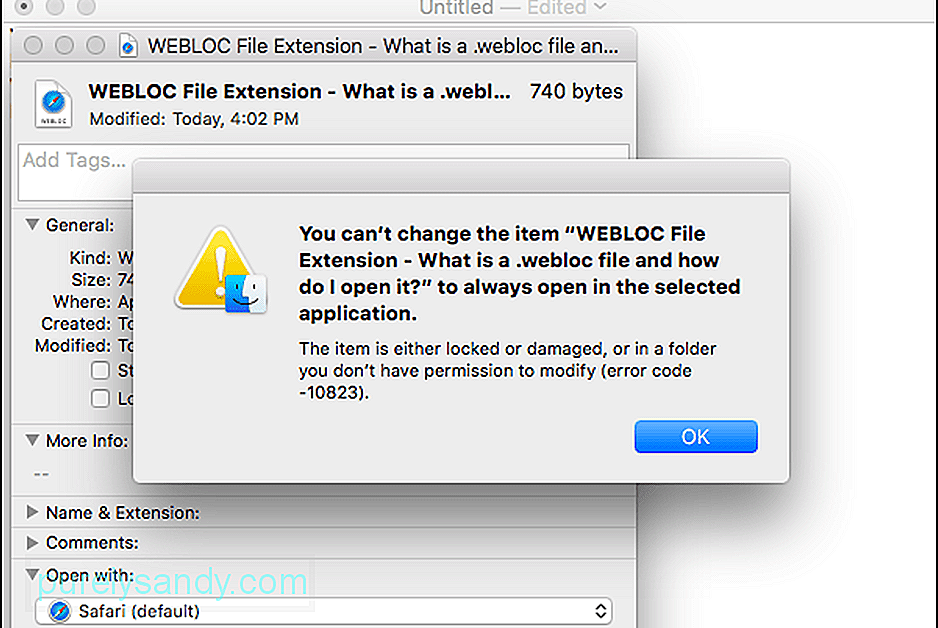
Joillekin käyttäjille Avoin kanssa -osio on harmaana, joten he eivät voi muuttaa suoraan oletussovellusta. Joten mitä he tekevät, napsauta tiedostoa hiiren kakkospainikkeella, pidä Optio-näppäintä painettuna ja paina sitten näkyviin tulevaa ”Avaa aina” -vaihtoehtoa. Tämä tuottaa kuitenkin saman tuloksen: virhekoodi -10823.
Mikä on virhekoodi -10823?Virhekoodi -10823 Macissa ei ole jotain uutta macOS Catalinalle, kuten useimmat asiaan vaikuttavat Mac-käyttäjät haluavat uskoa. Tämä virhe on ollut läsnä jo vuonna 2016 El Capitanin kanssa, ja useat Mac-käyttäjät ovat ilmoittaneet, että virhe on kohdannut vuosien varrella eri macOS-versioita käyttämällä.
Virhe liittyy yleensä seuraavaan virhesanomaan:
Et voi muuttaa kohdetta "WEBLOC-tiedostotunniste - mikä on .webloc-tiedosto ja miten avaan sen?" avata aina valitussa sovelluksessa.
Kohde on joko lukittu tai vahingoittunut tai kansiossa, jota sinulla ei ole lupaa muokata (virhekoodi -10823).
Kun suljet virheilmoituksen, saat uuden viestin:
Toimintoa ei voi suorittaa loppuun.
Tapahtui odottamaton virhe (virhekoodi -10823) .
Tämän virheen takia käyttäjät eivät voi muuttaa oletusselainta, joka avaa tietyn Webloc-tiedoston. Koska Avaa kanssa -vaihtoehto on oletusarvoisesti Safari, kaikki Webloc-tiedostot avautuvat automaattisesti Safarissa käyttäjän suositteleman selaimen sijaan. Tämä ei välttämättä ole suuri ongelma joillekin käyttäjille, mutta se voi olla hankalaa, jos haluat käyttää selainkohtaista laajennusta URL-osoitteen sisällön käsittelemiseen.
Mikä aiheuttaa virhekoodin -10823?Perustuu virhesanoma, näyttää siltä, että virhe johtuu virheellisistä tai riittämättömistä käyttöoikeuksista. Jos teit muutoksia kotikansiosi kohteiden luku- tai kirjoitusoikeuksiin, sinun on nollattava oikeudet virheen, kuten virhekoodin -10823, välttämiseksi.
On myös tapauksia, joissa virhekoodi -10823 Macissa johtuu vioittuneesta järjestelmätiedostosta, joka liittyy muokattavaan tiedostoon. Tämä korruptio voi johtua käynnissä olevien järjestelmätiedostojen äkillisestä lopettamisesta, joka tapahtuu siellä, missä on virtapiikki. Haittaohjelmatartunta on myös yleinen syy järjestelmätiedostojen vioittumiseen.
Muita mahdollisesti huomioon otettavia tekijöitä ovat:
- tahaton muotoilu
- aiheeseen liittyvien poistaminen kyseiseen tiedostoon liittyvät tiedostot
- Alusta tai muoto, jota ei tueta
Webloc-tiedostot helpottavat Mac-käyttäjien tallentaa verkkosivua, joka he törmäsivät ja avasivat sen valitsemallaan selaimella. Tämä virhekoodi -10823 Macissa kuitenkin tekee asioista paljon monimutkaisempia rajoittamalla oletusarvoisen Avaa With -sovelluksen Safariin. Jos kohtaat tämän virheen, tässä on joitain asioita, joita voit tehdä ongelman ratkaisemiseksi:
Vaihe 1: Käynnistä Mac uudelleen.Jos saamasi virhekoodi johtuu väliaikaisesta virheestä, käyttöjärjestelmän päivittämisen pitäisi päästä siitä helposti eroon. Nämä väliaikaiset häiriöt johtuvat usein virtakatkoksista, järjestelmän yhteensopimattomuuksista tai Internet-ongelmista.
Vaihe 2: Yritä luoda uusi Webloc-tiedosto.On mahdollista, että virhekoodi -10823 koskee vain yhtä Weblocia tiedosto. Voit sulkea tämän pois tekemällä toisen Webloc-tiedoston vetämällä toisen URL-osoitteen työpöydälle . Yritä seuraavaksi vaihtaa uuden Webloc-tiedoston oletussovellus napsauttamalla sitä hiiren kakkospainikkeella ja valitsemalla Hae tietoja . Vieritä alas kohtaan Avaa With ja valitse jokin muu selain kuin Safari.
Jos virhekoodia -10823 ei ilmestynyt, ongelma on eristetty tiedostoon, jolla sinulla oli alun perin ongelmia. Jos näin on, luo uusi Webloc-tiedosto tallennettavasta URL-osoitteesta ja tarkista, ilmeneekö virhe uudelleen. Saatat joutua käyttämään myös toista selainta Webloc-tiedoston luomiseen.
Mutta jos kohtaat virhekoodin -10823 uuden tiedoston kanssa, sinulla on vakavampi ongelma. Jatka tällöin seuraavia muita vaiheita.
Vaihe 3: Poista roskapostitiedostot.Liian monta roskapostitiedostoa järjestelmässä voi aiheuttaa virheitä, kuten virhekoodin - Macissa 10823. Järjestelmän puhdistaminen Mac-puhdistusohjelmistolla pitäisi helposti hoitaa tämä ongelma. Pidä säännöllinen ylläpitorutiini ja poista tarpeettomat tiedostot ajoittain, jotta estät virheiden, kuten -10823, esiintymisen.
Vaihe 4: Nollaa käyttöoikeudet.Koska tämä ongelma liittyy läheisesti Webloc-tiedoston oikeuksiin, niiden nollaamisen pitäisi korjata virhe nopeasti. Voit nollata tiedoston käyttöoikeudet noudattamalla seuraavia ohjeita:
Näet edistymispalkin ikkunan yläosassa. Odota, että prosessi on valmis, lukitse ikkuna uudelleen ja käynnistä sitten Mac uudelleen. Tämän pitäisi nollata kotikansiosi käyttöoikeudet ja korjata virhekoodi -10823.
Vaihe 5: Vaihda oletusselain Järjestelmäasetuksissa.Jos sinulla on edelleen ongelmia oletusohjelman vaihtamisessa Web-lokin avaamiseksi tiedostoa, voit muuttaa sen sijaan koko järjestelmän oletusselaimen. Voit vaihtaa oletusselaimen MacOS Catalinassa seuraavasti:
Sulje ikkuna ja tarkista, onko virhekoodi -10823 ratkaistu.
KääriminenVirhekoodi -10823 ei välttämättä ole suuri Mac-virhe, mutta se voi olla ärsyttävää aivan samoin, varsinkin jos sinun on avattava tietty Webloc-tiedosto tietyllä selaimella. Tämä virhe voi johtua monista tekijöistä, mutta vianmääritysprosessi on paljon yksinkertaisempi kuin luulet. Joten jos kohtaat virhekoodin -10823, kun yrität vaihtaa Webloc-tiedostojen oletusselainta, ratkaise se noudattamalla yllä olevia ratkaisuja.
YouTube-video: Kuinka käsitellä virhekoodia -10823 Macissa
09, 2025

